- Убедитесь, что камера C920s подключена к компьютеру.
- Запустите ПО LGS и выберите веб-камеру HD Pro Webcam C920s.
- Щелкните значок Настройки веб-камеры.

- Настройки веб-камеры
- Расширенные свойства веб-камеры Logitech
- Предварительный просмотр изображения с камеры

Настройки веб-камеры
В области настроек веб-камеры можно установить параметры яркости, контраста, насыщенности, масштабирования и другие настройки.
Как задать настройки веб-камеры
- Яркость: нажмите и перетащите ползунок вправо для увеличения яркости, влево — для уменьшения.
- Контраст: нажмите и перетащите ползунок вправо для увеличения контраста, влево — для уменьшения.
- Насыщенность: нажмите и перетащите ползунок вправо для увеличения насыщенности, влево — для уменьшения.
- Масштабирование: нажмите и перетащите ползунок вверх для увеличения, вниз — для уменьшения масштаба.
-
Область просмотра: при увеличении нажмите и перетащите серый прямоугольник, чтобы переместить объектив камеры вверх, вниз, вправо или влево.
ПРИМЕЧАНИЕ. Щелкните По умолчанию для сброса всех настроек до первоначальных значений. - Расширенные. Позволяет установить дополнительные настройки для камеры, щелкнув кнопку Расширенные.
Свойства веб-камеры Logitech
В окне «Расширенные свойства веб-камеры Logitech» отображаются 3 следующие вкладки.
- Элементы управления веб-камерой
- Дополнительные настройки
- Сведения об устройстве
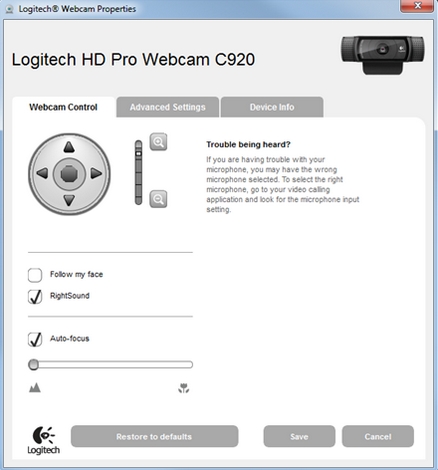
Элементы управления панорамированием и наклоном: для настройки поля обзора используйте кнопки со стрелками вправо, влево, вверх и вниз.
Определение лица: установите флажок рядом с этим пунктом, чтобы объектив камеры автоматически выполнял панорамирование и наклон с учетом наличия в поле зрения человеческих лиц.
RightSound: в модели HD Pro Webcam C920s функция RightSound включена по умолчанию. Благодаря технологии RightSound камера распознает и устраняет повторяющиеся звуковые волны до того, как они создадут отклик или эхо. Чтобы отключить эту функцию, снимите флажок рядом с пунктом RightSound.
Автофокусировка: в веб-камере HD Pro Webcam C920s функция автофокусировки включена по умолчанию. Кроме того, можно вручную установить нужное значения для глубины поля зрения. Установите флажок рядом с пунктом Автофокусировка, а затем перетащите ползунок вправо для увеличения значения и влево — для его уменьшения.
Дополнительные настройки
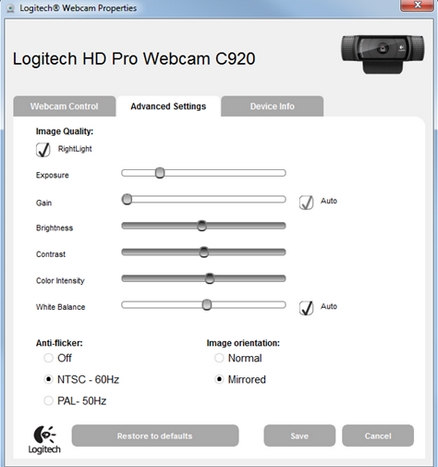
- RightLight: функция RightLight включена по умолчанию, что позволяет автоматически улучшать качество изображения независимо от условий освещенности. Чтобы отключить эту функцию, снимите флажок рядом с ее названием.
- Экспозиция: позволяет определять, какое количество света попадет на датчик камеры. Нажмите и перетащите ползунок вправо, чтобы увеличить значение данного параметра, и влево, чтобы его уменьшить.
- Усиление: эта функция на веб-камере HD Pro Webcam C920s настроена автоматически по умолчанию. Функцию усиления применяют, если нужно повысить яркость изображения или отдельных пикселей видео, сделав картинку более выразительной. Чтобы настроить функцию усиления камеры вручную, поставьте флажок, а затем нажмите и перетащите ползунок вправо для применения усиления и влево — для его отмены.
- Яркость, контраст, интенсивность цвета: эти три ползунка соответствуют аналогичным в области «Настройки веб-камеры» ПО LGS. Нажмите и перетащите ползунок вправо, чтобы увеличить значение данного параметра, и влево, чтобы его уменьшить.
- Баланс белого: эта настройка автоматически выставлена на веб-камере HD Pro Webcam C920s по умолчанию. Чтобы настроить эту функцию вручную, установите флажок рядом с названием функции.
- Устранение мерцания: выберите частоту обновления для дисплея камеры с учетом условий освещенности. Доступны значения 60 Гц и 50 Гц; также можно отключить данную настройку.
- Ориентация изображения: доступны обычное и зеркальное отображение, при выборе которого левая и правая стороны поменяются местами.
Отображается информация о веб-камере HD Pro Webcam C920s, в том числе код дистрибьютора USB-устройства, код продукта для него, версия прошивки и версия драйвера.
Предварительный просмотр изображения с камеры
В области предварительного просмотра изображения с камеры отображается состояние различных настроек камеры и их воздействие на воспроизведение видео.
ВАЖНОЕ ПРИМЕЧАНИЕ. Компания Logitech больше не поддерживает и не обслуживает Средство обновления микропрограммы. Мы настоятельно рекомендуем использовать Logi Options+ для ваших поддерживаемых устройств Logitech. Мы работаем, чтобы помочь вам в этом переходе.
ВАЖНОЕ ПРИМЕЧАНИЕ. Компания Logitech больше не поддерживает и не обслуживает Logitech Preference Manager. Мы настоятельно рекомендуем использовать Logi Options+ для ваших поддерживаемых устройств Logitech. Мы работаем, чтобы помочь вам в этом переходе.
ВАЖНОЕ ПРИМЕЧАНИЕ. Компания Logitech больше не поддерживает и не обслуживает Logitech Control Center. Мы настоятельно рекомендуем использовать Logi Options+ для ваших поддерживаемых устройств Logitech. Мы работаем, чтобы помочь вам в этом переходе.
ВАЖНОЕ ПРИМЕЧАНИЕ. Компания Logitech больше не поддерживает и не обслуживает Logitech Connection Utility. Мы настоятельно рекомендуем использовать Logi Options+ для ваших поддерживаемых устройств Logitech. Мы работаем, чтобы помочь вам в этом переходе.
ВАЖНОЕ ПРИМЕЧАНИЕ. Компания Logitech больше не поддерживает и не обслуживает программное обеспечение Unifying. Мы настоятельно рекомендуем использовать Logi Options+ для ваших поддерживаемых устройств Logitech. Мы работаем, чтобы помочь вам в этом переходе.
ВАЖНОЕ ПРИМЕЧАНИЕ. Программное обеспечение SetPoint больше не поддерживается и не обслуживается компанией Logitech. Мы настоятельно рекомендуем использовать Logi Options+ для ваших поддерживаемых устройств Logitech. Мы работаем, чтобы помочь вам в этом переходе.
Вопросы и ответы
Для этого раздела нет продуктов
